Detaljeret instruktioner er i Brugerguiden.
[. . . ] Xerox ColorQube 8570 / 8870 Color Printer
Xerox ColorQube 8570 / 8870
®
TM
User Guide Guide d'utilisation
Italiano Deutsch Español Português Guida dell'utente Benutzerhandbuch Guía del usuario Guia do usuário Svenska Dansk Cestina Polski Magyar Användarhandbok Betjeningsvejledning Uzivatelská pírucka Przewodnik uytkownika Felhasználói útmutató Türkçe Kullanici Kilavuzu Nederlands Gebruikershandleiding
© 2010 Xerox Corporation. Upublicerede rettigheder reserveres under copyright-lovgivningen i USA. Indhold i denne publikation må ikke gengives i nogen form uden tilladelse fra Xerox Corporation. Den påberåbte copyrightbeskyttelse omfatter alle former for materialer og information med copyright, der nu er tilladt af lovbestemt eller juridisk lovgivning eller herefter tildeles, inklusive uden begrænsning, materiale, der er genereret fra softwareprogrammer, der vises på skærmen, f. eks. [. . . ] For at vælge indstillinger til papir og magasin på fanen Papir/output skal du klikke på piltasten til højre for papiroversigten og derefter vælge de ønskede indstillinger: · For at angive et magasin skal du vælge magasinet i menuen Vælg efter magasin. · For at angive en papirtype skal du vælge typen i menuen Anden type. · For at angive et papirformat skal du klikke på Andet format og derefter vælge det ønskede outputformat i dialogboksen Papirformat og klikke på OK. · For at angive både papirtype og -magasin skal du vælge Avanceret papirvalg og derefter foretage de ønskede valg i dialogboksen Avanceret papirvalg og klikke på OK. andre indstillinger på driverens faner. Se Udskrivningsindstillinger til Windows på side 87 for specifikke udskrivningsindstillinger. Klik på OK for at gemme dine valg. Følgende tabel viser specifikke udskrivningsindstillinger til PostScript- og PCL-drivere. For at få flere oplysninger skal du klikke på knappen Hjælp (?) i printerdriveren for at se online-hjælpen.
86
ColorQube 8570/8870-farveprinter Betjeningsvejledning
Udskrivning
Udskrivningsindstillinger til Windows
Driverfane
Papir/Output
Udskrivningsindstillinger
Opgavetype (alt undtagen Normal udskrivning kræver den ekstra printerharddisk): Normal udskrivning, Prøveudskrivning, Gemt udskrivning, Fortrolig udskrivning, Personlig udskrivning, Personlig gemt udskrivning, Udskriv med (kræver netværksforbindelse) Papir: · Andet format: Outputformat, Reduktion/forstørrelse, Originalformat, Originalretning · Anden type: Vælg på listen med papirtyper. · Magasin: Vælg det magasin, der skal udskrives fra. · Avanceret papirvalg: Papir i magasiner (kræver netværksforbindelse), Papirmagasin, Papirformat, Papirtype · Skilleark: Placering i udskrivningsopgave og hvilket magasin der skal bruges. · Omslag: Placering i udskrivningsopgave og hvilket magasin der skal bruges. 2-sidet udskrivning: 1-sidet udskrivning, 2-sidet udskrivning; 2-sidet udskrivning, blokformat Udskrivningskvalitet (kun PostScript-driver): Automatisk, Lysægte farve, Standard, Udvidet, Foto PostScript-driver: · Farvejustering: Automatisk farve (anbefales), Livlige farver, Sort/hvid, Farvejustering (metoder til farvejustering) · Udskriv indstillinger på side: Udskriver farveindstillinger, udskrivningskvalitet og filnavn på siden. PCL-driver: · Farvejustering: Farve, Sort/hvid Sidelayout: Sider pr. ark), Pjecelayout, Indstillinger for pjecer (kun PostScript-driver), Indstillinger for sidelayout Vandmærke: Ingen, Kladde, Fortrolig, Kopi, Indstillinger, Ny, Rediger, Slet
Farveindstillinger
Layout/Vandmærke
ColorQube 8570/8870-farveprinter Betjeningsvejledning
87
Udskrivning
Driverfane
Avanceret
Udskrivningsindstillinger
PostScript-driver: · Papir/output: Kopier (antal), Sorter · Billedindstillinger: Applikationens reduktion/forstørrelse, Udskrivningsoptimering, Spejlbillede, PostScript Pass-Through, RGB neutrale grånuancer, Gråtoner, Spot Color (farvekorrigering), Farvekonfiguration · Pjecelayout: Pjecerækkefølge · Xerox-opgavebillet: Send Xerox-opgavebillet ved udskrivning (Aktiveret, Inaktiveret) · Driverens standardindstillinger (kun tilgængelig under Udskrivningsindstillinger): Gendan standardindst. ; Miljøvenlige indstillinger (kun tilgængelig under Udskrivningsindstillinger): Indstilling: Knappen Skjul miljøvenlige indstillinger · Avancerede udskrivningsfunktioner: Aktiveret, Inaktiveret · TrueType-font: Erstat med enhedens font, Download som softfont · TrueType-fontindlæsning: Automatisk, Konturer, Bitmap, Native TrueType · Indstilling til PostScript-output: Hastighedsoptimering, Mobilitetsoptimering, EPS (Encapsulated PostScript) · PostScript-sprogniveau: 2, 3 · Send PostScript-fejlbehandling: Ja, Nej · Om: Printerens driverversion · Xerox-weblink: Forskellige supportlinks (kræver Internet-forbindelse) PCL-driver: · Papir/Output: Kopier (antal), Sorter · Billedindstillinger: Applikationens reduktion/forstørrelse, Udskrivningsoptimering, Grafik · Xerox-opgavebillet: Send Xerox-opgavebillet ved udskrivning (Aktiveret, Inaktiveret) · Driverens standardindstillinger (kun tilgængelig under Udskrivningsindstillinger): Gendan standardindst. ; Miljøvenlige indstillinger (kun tilgængelig under Udskrivningsindstillinger): Indstilling: Knappen Skjul miljøvenlige indstillinger · Avancerede udskrivningsfunktioner: Aktiveret, Inaktiveret · Optimering af udskrivning: Aktiveret, Inaktiveret · TrueType-font: Erstat med enhedens font, Download som softfont · TrueType-fontindlæsning: Indlæs som TrueType, Indlæs som bitmap, Udskriv som grafik
Alle faner
Mere status (kræver netværksforbindelse): Åbner dialogboksen med en status for PrintingScout, hvor du kan spore status for forbrugsstoffer, aktive opgaver og udførte opgaver. Indeholder også et link til webstedet med fejlfinding af PhaserSMART. Hjælp (?): Åbner den online-hjælp til printerdriveren. Knappen Miljøvenlige indstillinger: Åbner miljøvenlige indstillinger. Gemte indstillinger: Åbner de gemte sæt med udskrivningsindstillinger.
88
ColorQube 8570/8870-farveprinter Betjeningsvejledning
Udskrivning
Gem et sæt med ofte anvendte udskrivningsindstillinger i Windows
Du kan gemme og navngive et sæt med udskrivningsindstillinger, så du hurtigt kan anvende det til fremtidige opgaver. Sådan gemmer du et sæt med udskrivningsindstillinger: 1. Vælg de indstillinger, du vil gemme, i printerdriveren. Nederst i driverens dialogboks skal du i feltet Gemte indstillinger klikke på pilen til højre for feltet og vælge Gem som. [. . . ] En underskrevet kopi af overensstemmelsesdeklarationen til denne printer kan fås fra Xerox.
ColorQube 8570/8870-farveprinter Betjeningsvejledning
187
Lovgivningsmæssige oplysninger
Andre bestemmelser
Tyrkiet (RoHS-regel)
I henhold til artikel 7 (d) bekræfter vi hermed, at "det overholder EEE-bestemmelserne".
188
ColorQube 8570/8870-farveprinter Betjeningsvejledning
Lovgivningsmæssige oplysninger
Dataark for materialesikkerhed
For oplysninger om materialesikkerhed til printeren henvises til: ColorQube 8570-printer: · Nordamerika: www. xerox. com/msds · EU: www. xerox. com/environment_europe ColorQube 8870-printer: · Nordamerika: www. xerox. com/msds · EU: www. xerox. com/environment_europe Telefonnumre til kundesupport findes her: · ColorQube 8570-printer: www. xerox. com/office/worldcontacts · ColorQube 8870-printer: www. xerox. com/office/worldcontacts
ColorQube 8570/8870-farveprinter Betjeningsvejledning
189
Lovgivningsmæssige oplysninger
190
ColorQube 8570/8870-farveprinter Betjeningsvejledning
Genbrug og kassering
Dette kapitel indeholder: · Retningslinier og information på side 192 · Alle lande på side 192 · Nordamerika på side 192 · EU på side 192 · Andre lande på side 194
B
ColorQube 8570/8870-farveprinter Betjeningsvejledning
191
Genbrug og kassering
Retningslinier og information
Alle lande
Hvis du selv skal stå for kassering af dit Xerox-produkt, skal du være opmærksom på, at printeren kan indeholde bly, kviksølv, perklorater og andre materialer, og at bortskaffelse er underlagt miljømæssige hensyn. Tilstedeværelsen af disse materialer i produktet er i fuld overensstemmelse med de verdensomspændende regler for anvendelse deraf på det tidspunkt, produktet blev markedsført. Kontakt dine lokale myndigheder angående genbrugs- og kasseringsoplysninger. I USA henvises der desuden til Electronic Industries Alliances webside: www. eia. org. [. . . ]

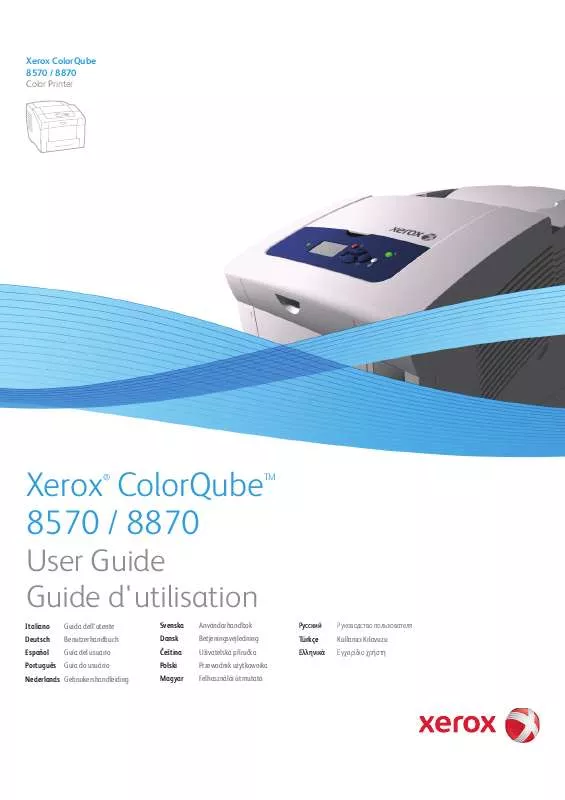
 XEROX COLORQUBE 8870 525ARKS FØDER (359 ko)
XEROX COLORQUBE 8870 525ARKS FØDER (359 ko)
 XEROX COLORQUBE 8870 VEDLIGEHOLDELSESSÆT (320 ko)
XEROX COLORQUBE 8870 VEDLIGEHOLDELSESSÆT (320 ko)
 XEROX COLORQUBE 8870 PÅFYLDNING AF FARVE (524 ko)
XEROX COLORQUBE 8870 PÅFYLDNING AF FARVE (524 ko)
 XEROX COLORQUBE 8870 FREMFØRINGSRULLESÆT (434 ko)
XEROX COLORQUBE 8870 FREMFØRINGSRULLESÆT (434 ko)
 XEROX COLORQUBE 8870 GENPAKNINGSINSTRUKTIONER (501 ko)
XEROX COLORQUBE 8870 GENPAKNINGSINSTRUKTIONER (501 ko)
 XEROX COLORQUBE 8870 (4743 ko)
XEROX COLORQUBE 8870 (4743 ko)
 XEROX COLORQUBE 8870 ADDING INK (524 ko)
XEROX COLORQUBE 8870 ADDING INK (524 ko)
 XEROX COLORQUBE 8870 QUICK USE GUIDE (1155 ko)
XEROX COLORQUBE 8870 QUICK USE GUIDE (1155 ko)
 XEROX COLORQUBE 8870 525SHEET FEEDER (359 ko)
XEROX COLORQUBE 8870 525SHEET FEEDER (359 ko)
 XEROX COLORQUBE 8870 FEED ROLLER KIT (434 ko)
XEROX COLORQUBE 8870 FEED ROLLER KIT (434 ko)
 XEROX COLORQUBE 8870 MAINTENANCE KIT (320 ko)
XEROX COLORQUBE 8870 MAINTENANCE KIT (320 ko)
 XEROX COLORQUBE 8870 INSTRUCTION SHEET (1159 ko)
XEROX COLORQUBE 8870 INSTRUCTION SHEET (1159 ko)
 XEROX COLORQUBE 8870 INSTALLATION GUIDE (1902 ko)
XEROX COLORQUBE 8870 INSTALLATION GUIDE (1902 ko)
 XEROX COLORQUBE 8870 PRINTER ATTACHMENT KIT (1527 ko)
XEROX COLORQUBE 8870 PRINTER ATTACHMENT KIT (1527 ko)
 XEROX COLORQUBE 8870 REPACKING INSTRUCTIONS (501 ko)
XEROX COLORQUBE 8870 REPACKING INSTRUCTIONS (501 ko)
 XEROX COLORQUBE 8870 SYSTEM ADMINISTRATOR GUIDE (1289 ko)
XEROX COLORQUBE 8870 SYSTEM ADMINISTRATOR GUIDE (1289 ko)
 XEROX COLORQUBE 8870 KIT DE FIXATION IMPRIMANTE (1527 ko)
XEROX COLORQUBE 8870 KIT DE FIXATION IMPRIMANTE (1527 ko)
 XEROX COLORQUBE 8870 SUPPLIES INSTRUCTION SHEETS (2770 ko)
XEROX COLORQUBE 8870 SUPPLIES INSTRUCTION SHEETS (2770 ko)
 XEROX COLORQUBE 8870 PRINTER OPTIONS INSTRUCTION SHEETS (2648 ko)
XEROX COLORQUBE 8870 PRINTER OPTIONS INSTRUCTION SHEETS (2648 ko)
 XEROX COLORQUBE 8870 PRODUCT EPEAT© ENVIRONMENTAL INFORMATION (182 ko)
XEROX COLORQUBE 8870 PRODUCT EPEAT© ENVIRONMENTAL INFORMATION (182 ko)
 XEROX COLORQUBE 8870 COLORQUBE 8570/8870 COLOR PRINTER EPEAT® ENVIRONMENTAL INFORMATION (163 ko)
XEROX COLORQUBE 8870 COLORQUBE 8570/8870 COLOR PRINTER EPEAT® ENVIRONMENTAL INFORMATION (163 ko)
